Dicas para tradutor: recursos do Google Chrome
O tradutor e os recursos do Google Chrome são assuntos que deveriam ser obrigatórios em qualquer curso para tradutores, dado que utilizamos muito o navegador, ou browser, em nosso trabalho. A grande dica para o tradutor é que o Chrome apresenta facilidades que tornam nosso trabalho muito menos complicado. Hoje, começamos uma série mensal de artigos que pretendem ajudar você a usar melhor seu navegador. E nossa série de dicas vai explorar muitos dos recursos que as ferramentas do Google nos oferecem para produzirmos um trabalho com mais qualidade e menos esforço. Para começar, falaremos sobre alguns recursos nativos e de plug-ins para o navegador mais usado no mundo: o Google Chrome. Em breve, falaremos também sobre técnicas para pesquisar, organizar e filtrar resultados no Google. Acompanhe nossa série para aprender a usar melhor seus recursos.
Se tirarmos o Google Chrome do ranking e somarmos todos os outros nove navegadores mais usados do mundo, ainda assim, eles não chegarão nem perto do número de usuários do navegador da Google. Mesmo sendo um vilão do consumo de recursos, principalmente de memória, nada parece ameaçar esta liderança no curto prazo. Então, que tal conhecer algumas das facilidades que ele oferece e que podem deixar sua vida on-line menos trabalhosa? Reunimos aqui uma série de dicas para você obter mais do navegador.
Comece de onde parou
Uma coisa que descobri da forma mais chata foi que é preciso mudar uma configuração nas preferências do navegador para não perder a forma como queremos que ele se apresente na hora que for aberto. É simples: clique nos três pontos à direita da barra de endereços e selecione “Configurações”.
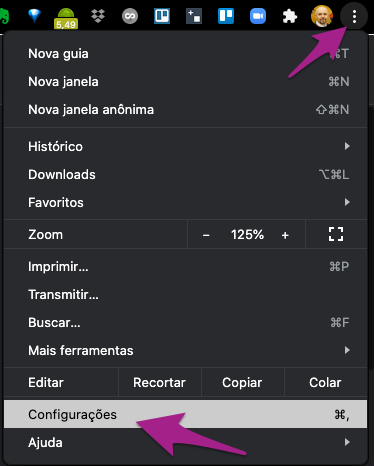
O próximo passo é clicar em “Inicialização” e selecionar “Continuar de onde você parou”.
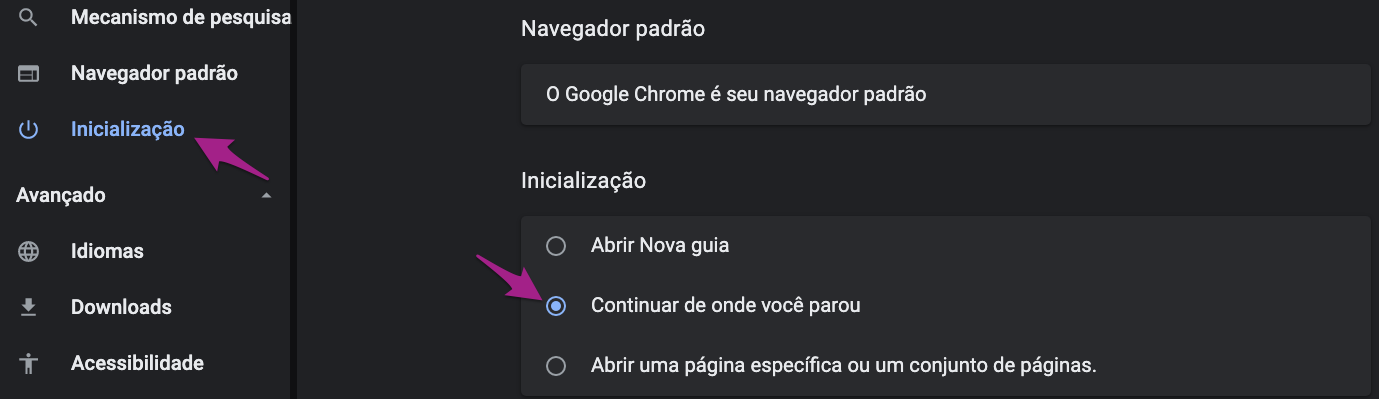
Agora sim. Estamos prontos para aprimorar o comportamento do Chrome e temos a certeza de que ele manterá tudo como configuramos sempre que for aberto. E vamos começar com a questão do consumo de memória, já que de pouco adianta ter um recurso disponível se a lentidão do navegador atrapalhar todo o desempenho da máquina. Para isso, existem diversos complementos ou plug-ins que prometem reduzir a voracidade do Chrome, mas vamos sugerir um recurso já disponível no navegador: os Grupos.
Grupos de abas
Você certamente já ouviu falar em uma técnica de produtividade chamada time blocking. Esta técnica consiste em realizar uma tarefa por determinado tempo sem se distrair com outras coisas, colocando nosso cérebro em um estado de fluxo contínuo que faz com que todo o esforço cognitivo seja focado e melhor aproveitado. A criação de grupos de abas ajuda muito nisso pois permite que você tenha todos os sites que usará para uma tarefa agrupados para que sejam abertos quando você precisar deles, sem o risco de tropeçar em uma aba que possa desviar sua atenção do trabalho que está realizando.
Para criar um grupo, basta clicar com o botão direito sobre uma aba, selecionar “Adicionar guia ao grupo” e depois em “Novo grupo”. Dê um nome que ajude a entender o que será agrupado ali e pronto. Você também pode selecionar a cor para o botão do grupo. Se você já tiver criado um grupo, ele aparecerá entre as opções abaixo de “Novo grupo” e bastará selecionar sua opção para que aquela aba seja incluída nele.
A vantagem: quando você não estiver naquela tarefa, feche o grupo clicando no botão do grupo e todas as abas que ali estão deixarão de consumir seus recursos.
Abas fixas
Algumas abas sempre precisam estar abertas, e isso pode consumir um espaço razoável na barra, com os nomes e ícones de cada site. Para diminuir o espaço ocupado e ter estas abas sempre disponíveis, clique com o botão direito e selecione “Fixar”. A aba será colocada à esquerda e exibirá apenas o ícone do site.
A vantagem: mais espaço em sua barra principal e sem as notificações de que “Fulano enviou uma mensagem no Facebook”.
Plug-ins
A variedade de plug-ins, ou add-ons, complementos etc., oferecidos para o Chrome é absurda! E muitas vezes ficamos confusos sobre qual usar. Aqui estão algumas das que uso e que facilitam muito nossa vida.
OneTab
Embora eu tenha passado a usar menos desde que a função de Grupos, explicada acima, entrou em minha vida, o OneTab é ótimo para diminuir a quantidade de abas abertas. Basta um clique no ícone e todas as abas terão os links coletados em uma página para você os abrir quando forem necessários.
Clip to Evernote
Para quem coleta informações por todo o canto e faz curadoria de conteúdos como eu, o Evernote é uma ferramenta sensacional. E poder capturar um artigo, uma imagem, ou mesmo uma página inteira com um clique é algo imperdível. Basta clicar no ícone do Elefante e escolher o que será capturado, para qual Caderno, com quais tags, e pronto.
Add it for Trello
Se você usa o Trello, não pode deixar de ter uma forma prática de adicionar um cartão com o que encontra na internet. E este plug-in te dá a liberdade de escolher a lista e o cartão ao qual quer adicionar a captura. Novamente, se você também faz curadoria de conteúdos, ou se está no clube de pessoas que gostam de organizar tarefas no estilo Kanban, não deixe de instalar.
Dropbox para Gmail
Sabe aquele arquivo que chega por e-mail e você precisa guardá-lo em lugar seguro para acessar de qualquer lugar sem ter que baixar no e-mail de novo e controlar as alterações? É pra isso que este plugin serve. Claro, você sempre pode mandar também para seu Drive, que se estiver com espaço lá, mas a vantagem deste plug-in é te dar mais uma opção de armazenamento em nuvem.
Dólar hoje
Se você precisa saber a cotação da moeda americana, um plug-in que mostre sempre o valor atualizado sem que você precise abrir uma aba para pesquisar e receber milhares de resultados também ajuda. Se você precisa da cotação de outras moedas, também existe o “Euro hoje”. Ambos exibem a cotação junto à barra de endereços.
Grammarly for Chrome
Quem nunca sentiu uma insegurança ao redigir um e-mail em inglês? Para isso, o Grammarly ajuda muito! Você recebe sugestões para melhorar a redação e correções ortográficas na hora com o plug-in do Grammarly, mesmo na versão gratuita, mas se couber no bolso, a versão paga é ainda melhor.
Zoom Scheduler
Marcar reuniões pelo Zoom é algo corriqueiro atualmente. Então, que tal poder fazer isso sem ter que abrir mais um aplicativo em seu computador? O Zoom Scheduler é o plug-in perfeito pra isso. Você faz tudo direto do navegador, com muito mais rapidez. Funciona para contas pagas e gratuitas.
ToDoIst para Chrome
Você usa listas de tarefas? Então, aqui vão duas dicas: instale o ToDoIst e use o plugin ToDoIst para Chrome. O plug-in facilita muito para incluir uma tarefa na lista. Funciona tanto na versão gratuita do ToDoIst quanto na versão paga.
FoxClocks
Fusos horários são um problema quando você trabalha para clientes em diversos países. Para não ter dúvidas quanto ao horário de sua próxima deadline, o FoxClocks coloca na sua tela, inicialmente na barra de status do Chrome, a hora exata de qualquer lugar do mundo. Você escolhe o país e ele se vira com tudo, inclusive horários de verão.
The Great Suspender
Ah, o consumo de memória do Chrome, de novo… Este plug-in coloca as abas que você não está usando no momento em suspensão, o que ajuda a diminuir a quantidade de memória que o navegador está usando. Esta é mais uma opção que, em conjunto com a primeira dica, a criação de grupos, tem nos proporcionado uma redução bastante significativa no uso da memória.
The Full Page Screen Capture
Alguma vez você já quis capturar uma página inteira e salvá-la como uma imagem? É isso que este plug-in faz: captura tudinho e salva em JPG. Para que isso seria útil? Se você quiser ler uma página off-line, para capturar imagens que são muito grandes para seu monitor e ficam ilegíveis ao diminuir o zoom do navegador, enfim, você encontrará mais usos.
Send to Kindle
Que tal enviar uma página direto para seu Kindle e poder ler mais tarde, mesmo se estiver sem acesso à internet? Este plug-in é muito prático e envia a página ou o texto que você selecionar para seu Kindle num piscar de olhos. O plug-in é oficial da Amazon, o que garante um funcionamento perfeito.
AdBlock Plus
Bloquear pop-ups e cookies de rastreamento pode deixar sua navegação mais rápida, mas também pode fazer com que você não tenha acesso a alguns recursos dos sites. Teste com os sites que você usar normalmente e veja se vale a pena manter ativo.
1Password e LastPass
Se você usa o gerenciador de senhas 1Password ou o LastPass, é obrigatório instalar o plug-in em seu Chrome. Isso fará com que a inserção de login e senha seja muito mais prática.
Há, literalmente, milhões de plug-ins para o Chrome e o melhor a fazer é passear um pouco pela página de plug-ins para descobrir novos recursos para ajudar em suas tarefas. Instale, teste e, se não for algo útil pra você, não se esqueça de desativar para não ficar com seu navegador cheio de botões inúteis. Este é apenas o primeiro artigo de uma série que trará também dicas de uso para o Gmail, o Drive e o próprio Google. Se você tem alguma dica de plug-in e quer compartilhar com a comunidade de tradutores e intérpretes, comente abaixo e tentaremos incluir sua sugestão nos próximos artigos.
Até breve!
— William Cassemiro
Para saber mais sobre diversas perguntas que recebemos sobre as áreas de tradução, interpretação e revisão, leia este post.